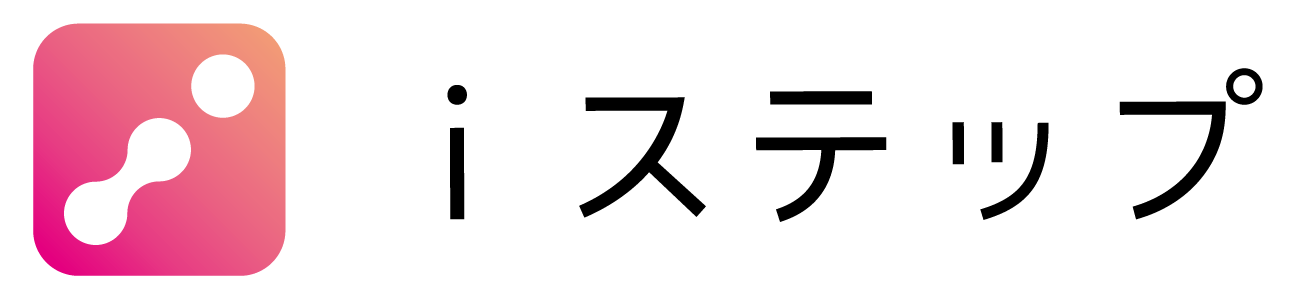プレゼントキャンペーン[応用編]を作ってみましょう!
2022.10.07
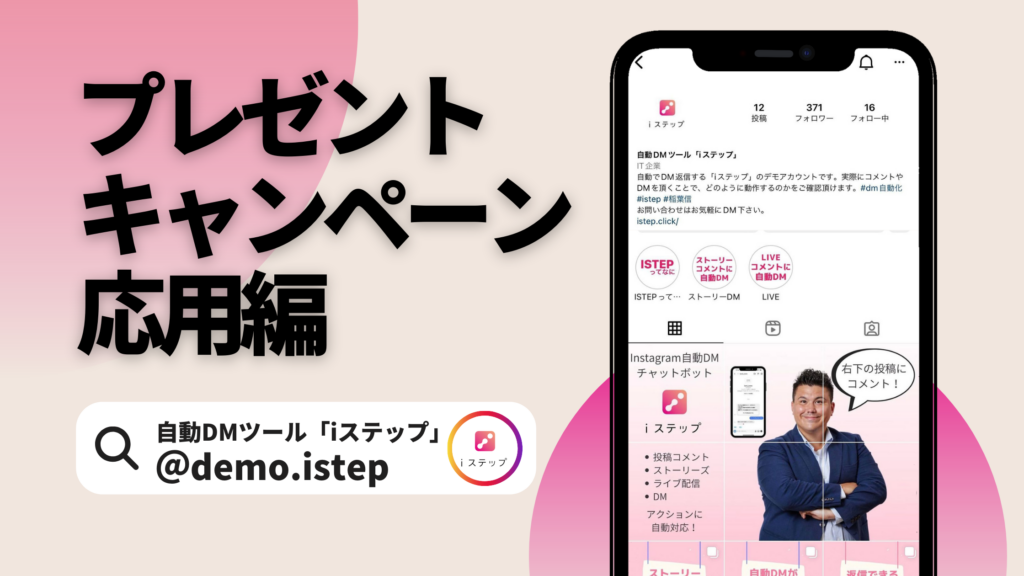
iステップの機能の中でも、運用担当者の作業工数が減らせることで人気の【抽選】コンテンツ。今回は、単純な抽選だけではなくアンケートも組み合わせて実施する方法をご紹介します。

これが作れたら、今後の施策にも広がること間違いなし✨
まずはユーザー視点で体験してみましょう。
みなさまにご案内しているiステップのデモアカウントで「アンケートからの抽選」を作成しました。
このアカウントに「ダイレクトメッセージ」で【ブログ】と入力してみてください。
そうすると、こういったアンケートに参加することができます。
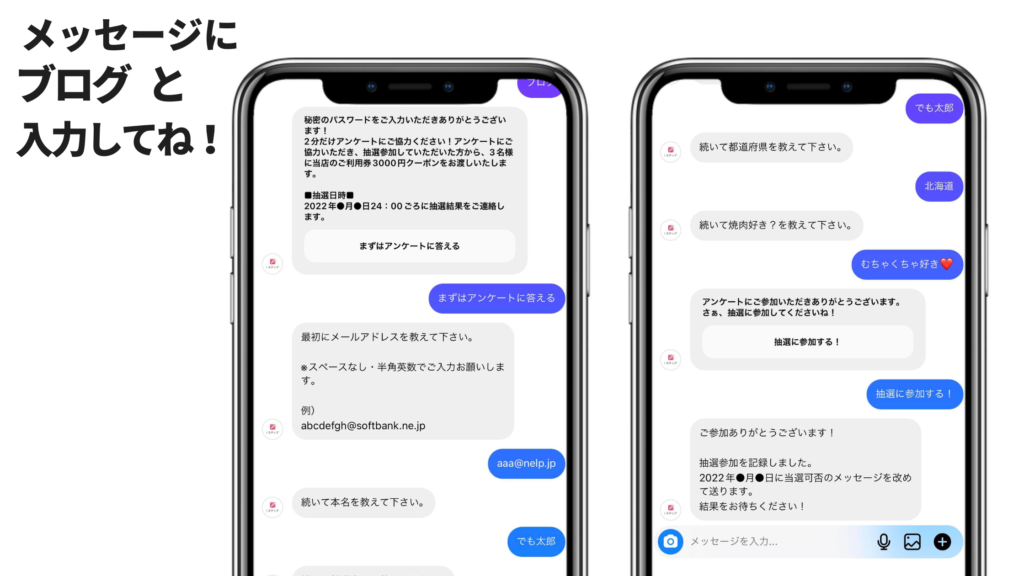
ではさっそく作ってみましょう!
①構成を考える
今回は、アンケートで参加者情報を取得し、手動で抽選結果を選択する方法を考えます。
準備する原稿や写真は以下のものになります。
- アンケート内容
→今回は、メールアドレス・名前・居住地・焼き肉が好きかどうか(抽選判断材料に使用) - 抽選で当たる物 ※クーポンの場合は画像も準備
→今回は、次回来店時に使える3000円クーポン - 自動返信の発動する条件
→今回は、ダイレクトメッセージでキーワードは【ブログ】 - 自動返信を受けて最初のメッセージ(→アンケートへ)
- アンケート後のメッセージ(→抽選へ)
- 抽選参加直後のメッセージ
- 当選・落選メッセージ
→今回は手動で選ぶため、同内容 - (用意する場合は)参加者全員プレゼント
→今回は、次回来店時ドリンク1杯無料クーポン
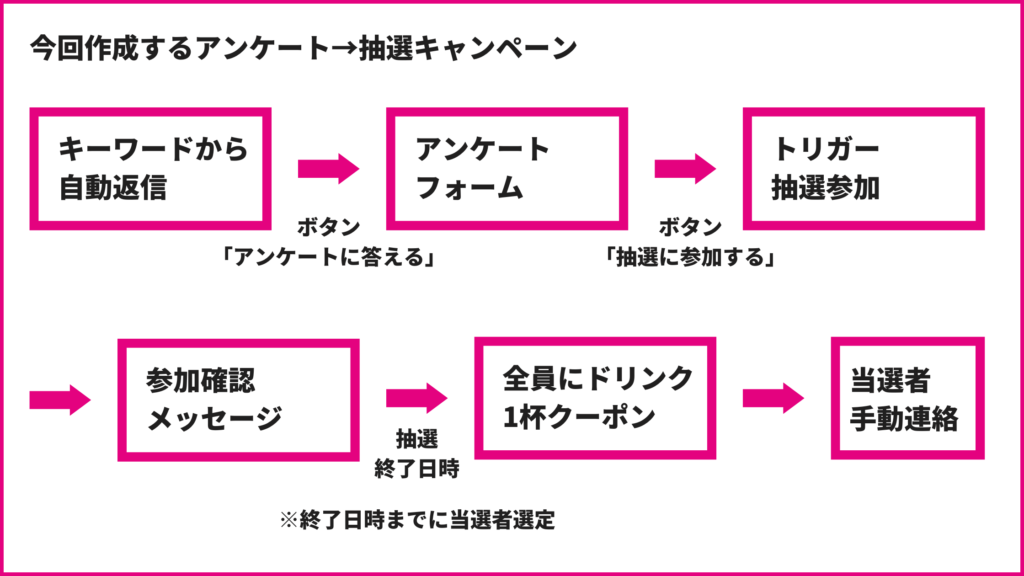
さぁ準備が済んだら、さっそく作りましょう。
②-1(必要な場合は)タグを設定する
アンケートの答えからお客様情報を収集したい場合は、タグを設定しましょう。
今回はそれぞれの回答ごとにタグを設定しています。
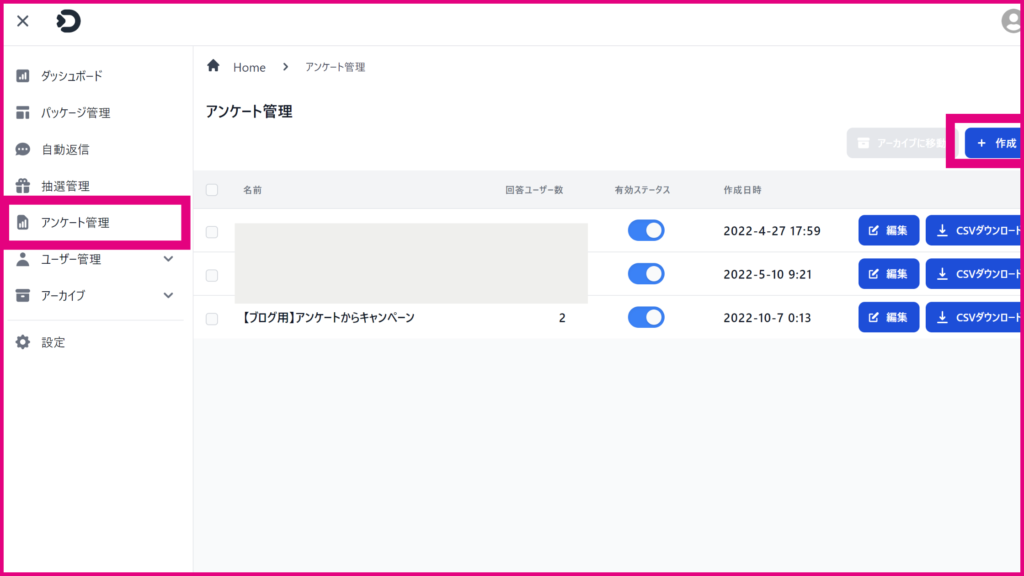
②-2(必要な場合は)カスタム属性を追加する
アンケートの項目には、
- デフォルト属性
- カスタム属性
- アンケート項目
があります。
デフォルト属性は、メールアドレス・電話番号・性別・誕生日と決まっており、アンケート項目に記載したものはユーザー情報に反映されません。必要なものは、カスタム属性に追加しましょう。

③-1アンケートを作成する
まずはアンケートを作成しましょう。
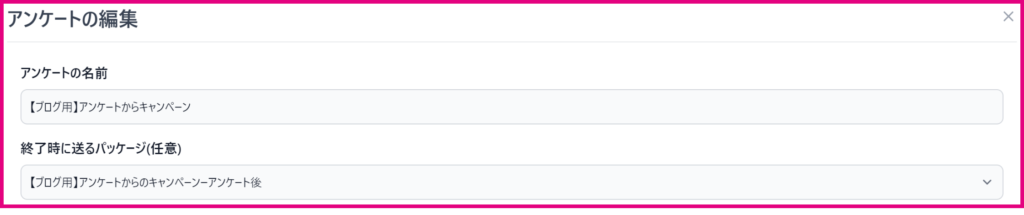
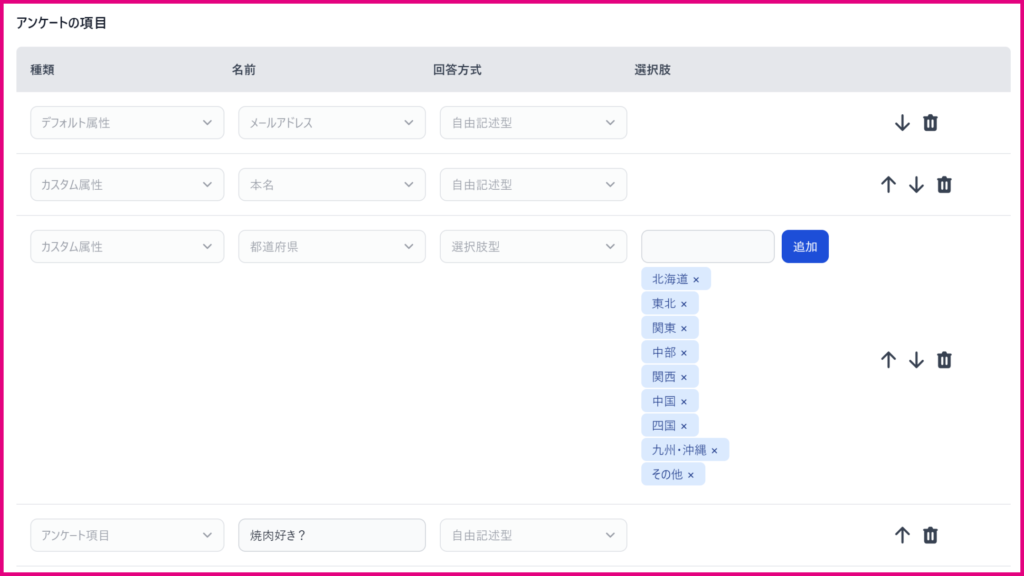
各種類のアンケート項目から、必要なアンケートを作成してください。
③-2抽選を設定する
抽選を設定します。今回は手動で当選者を選定するため、当選パッケージも落選パッケージも同じ内容で「参加ありがとう」を伝えるメッセージ+参加者全員にクーポンを配布します。

③-3パッケージを4つ作成する
次に作成するのが、パッケージです。今回作るパッケージは以下の4つです。
- キーワードに反応する1番初めのメッセージ+ボタン「アンケートに答える」
- アンケート終了時のメッセージ+ボタンで「参加お礼への誘導」+トリガー「抽選」
- 抽選参加のお礼
- 抽選後(当落決定直前)メッセージ+全員プレゼントクーポン ※手動で分けるため1種類
キーワードに反応する1番初めのメッセージ+ボタン「アンケートに答える」

アンケート終了時のメッセージ+ボタンで「参加お礼への誘導」+トリガー「抽選」
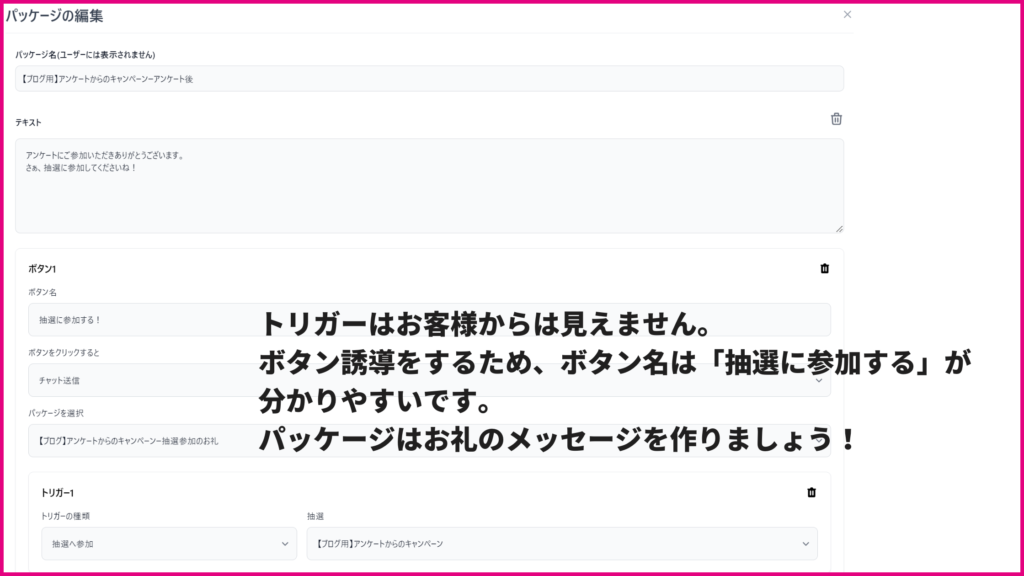
抽選参加のお礼
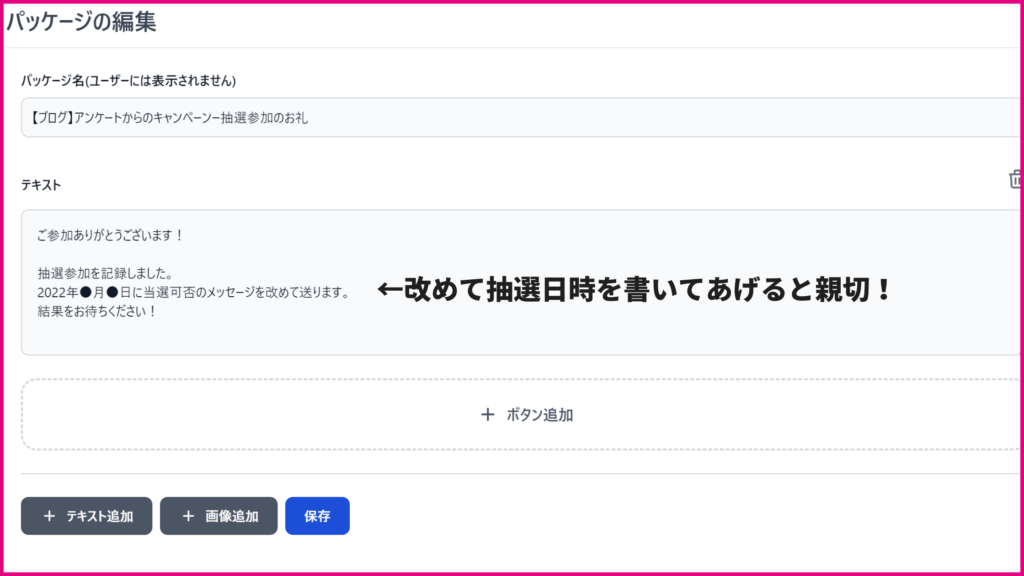
抽選後(当落決定直前)メッセージ+全員プレゼントクーポン
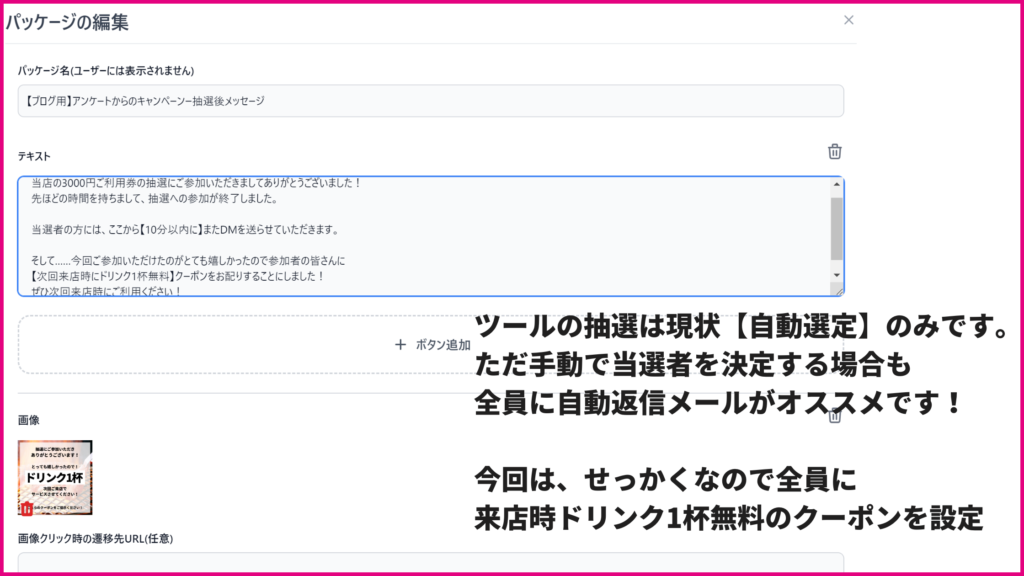
④パッケージをつなげる
次に、パッケージがつなげます。先ほどのパッケージ作成時に既に繋げているものもあるかと思いますが、確認もしていきましょう。
①【アンケート】終了時に送るメッセージに「抽選につながるパッケージ」を選択
②【パッケージの1番初め】アンケートスタート時のパッケージに「アンケート送信」につなげる
③【アンケート→抽選】「抽選終了後のメッセージ」を送信+トリガーで抽選を入力
④【抽選】当選・落選パッケージに「抽選後メッセージ」の追加
⑤自動返信を設定する
通常のツール利用と同様に、パッケージを自動返信につなげていきます。キーワードで参加を促す場合は、「コメントの内容」でキーワード設定をしましょう。
プレゼントキャンペーン応用編、いかがだったでしょうか?
少し使う機能が多く、組み立てが複雑に見えるかもしれません。ただ、せっかくのプレゼントキャンペーンを有効活用することがiステップでは可能となります。ぜひ一過性のキャンペーンにせず、キャンペーンから参加者情報を取得することで今後の施策にも生かすことができるプレゼントキャンペーンをしてみましょう。
作成途中で不明点等ありましたら、お気軽にカスタマーサポートまでご連絡ください。
みなさんの『作ってみた!』報告を楽しみにしております。
売上
286
%
UP
見込み顧客数
342
%
UP
フォロワー数
2
万人
UP